[ad_1]
WordPress 仪表板和其他管理屏幕具有许多内置功能,对于初学者而言,并非所有功能都立即显而易见。 WordPress 使快速创建博客或网站变得如此容易,以至于初学者在急于创建和发布内容时忽略了许多有用的功能。 在这篇文章中,让我们深入了解一下让内容创建更容易的不那么明显的 WordPress 功能。
WordPress 功能可帮助您更好地工作
1. 使用屏幕选项控制您的仪表板
让我们从屏幕选项开始,该选项位于每个 WordPress 仪表板区域的右上角。 单击此选项卡将打开一个菜单,您可以在其中准确选择在仪表板的每个区域中显示的项目。
例如,以下是 WordPress 编辑器区域中可用的选项:
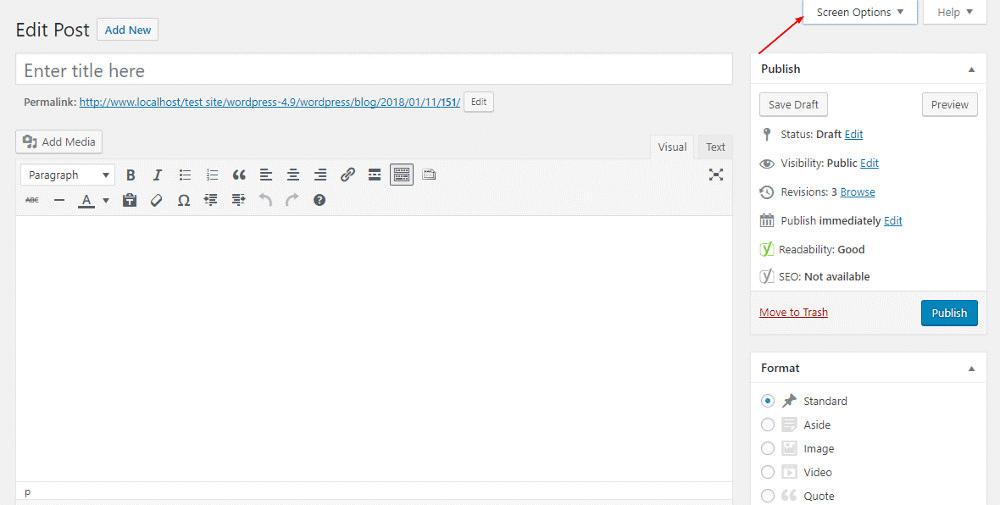
帖子编辑器屏幕选项
隐藏在此选项卡下,您会找到创建摘录、更改帖子作者等选项。
如果您安装了 WooCommerce 或 Yoast SEO 等插件,它们也可以显示在“屏幕选项”中。 此外,某些设置(如无干扰写作)仅在屏幕选项中启用时才有效。
因为它适用于每个 WordPress 仪表板屏幕,所以这是您会发现的最有用的 WordPress 功能之一。
2. 快速格式化的 Markdown 和键盘快捷键
如果您经常写作,您就会知道在撰写帖子时注意格式可能会很痛苦。 这就是键盘快捷键可以提供帮助的地方。
单击问号符号会显示一组可用的快捷方式。 只需在可视化编辑器中键入快捷方式即可将其转换为格式,而无需切换到文本编辑器。
例如,要开始一个项目符号列表,您只需以“*”开始一行:
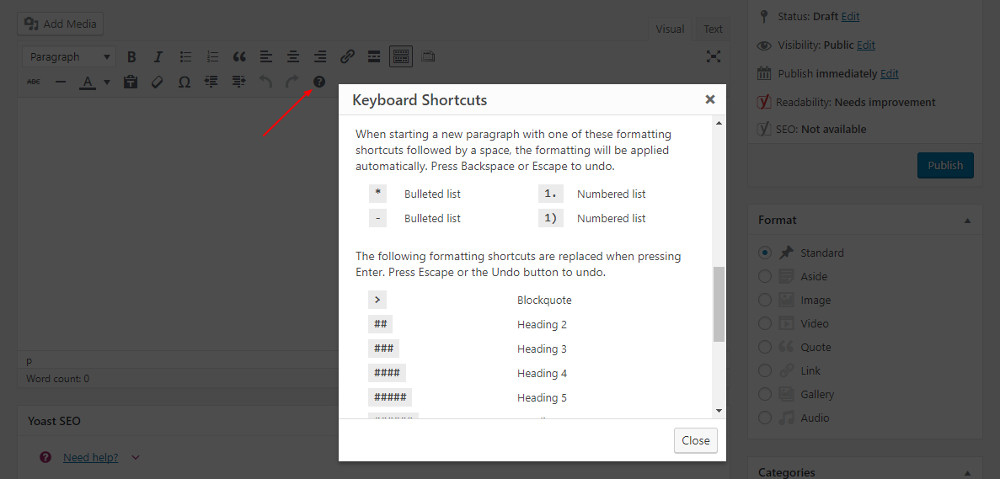
键盘快捷键
3. 可视化编辑器选项
帖子编辑器工具栏还包括许多其他有用的选项。 有关每个按钮功能的更多信息,只需将鼠标悬停在符号上:
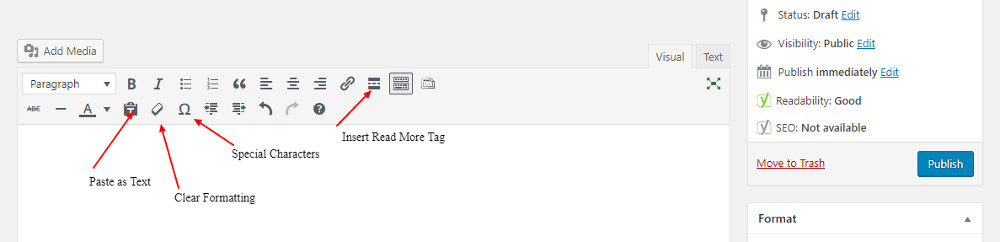
可视化编辑器工具栏选项
有插入阅读更多标签、清除格式等选项。
4.将帖子分成多个页面
您可以通过将这段代码添加到 WordPress 编辑器的“文本”选项卡中来将长帖子分成多个页面(如果将其粘贴到“可视”选项卡中,它将不起作用)
将其添加到您要拆分帖子的确切位置。 除了将帖子分成更小、更容易消化的内容外,它还有助于展示更多广告。
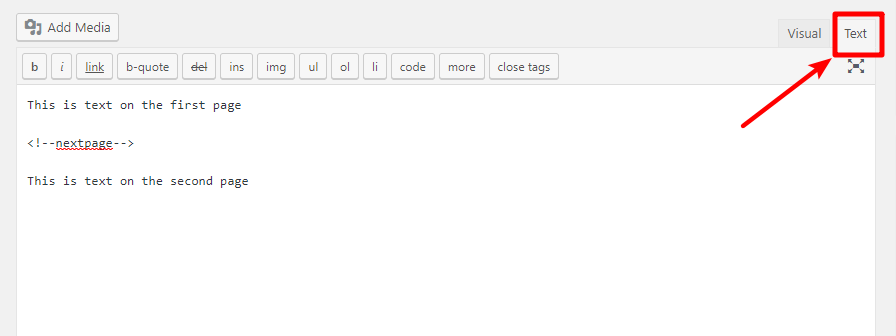
5. 恢复到您帖子的任何早期版本
对于许多作者来说,只有在开始编辑时,文章才真正开始成型,有时可能更喜欢以前的版本。 值得庆幸的是,每次您保存帖子时,WordPress 都会创建一个修订版本,这意味着您可以随时返回。
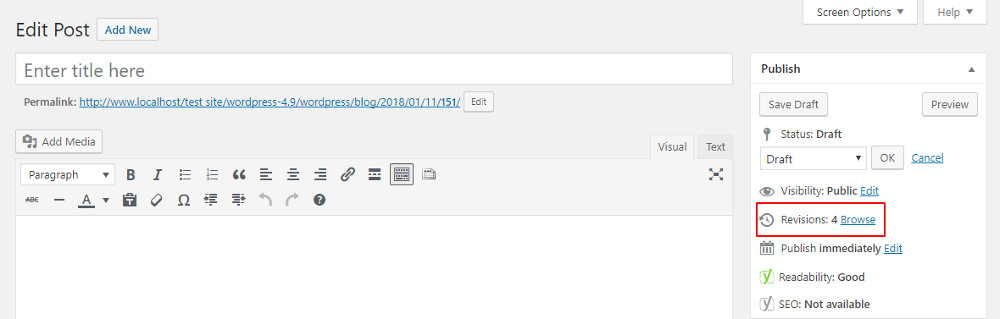
修订记录
帖子编辑器中的“修订”选项使您能够浏览整个修订历史并恢复到您想要的。 当多个作者在同一个帖子上工作时,这尤其有用。
6. 快速编辑帖子标题、类别和标签
有一种方法可以快速编辑帖子而无需实际打开它。 虽然它不允许您编辑帖子中的实际内容,但您可以更改许多其他内容。
当您将鼠标悬停在单个帖子上时,您会在“所有帖子”屏幕上看到“快速编辑”选项。
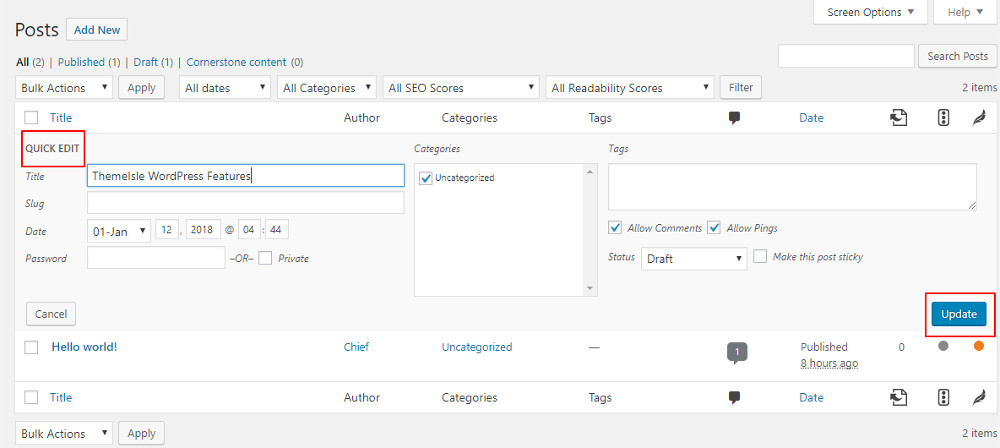
快速编辑功能
单击该选项可让您更改类别、标题、日期、评论状态等。
7. 编辑图片,更改默认图片大小,设置特色图片
所有这些 WordPress 功能使处理图像变得更加容易。
编辑图像:你知道 WordPress 也可以处理一些基本的图像编辑吗? 您可以在将图像插入帖子时缩放、裁剪、旋转或翻转图像。 为此,只需单击附件详细信息部分下的编辑图像:
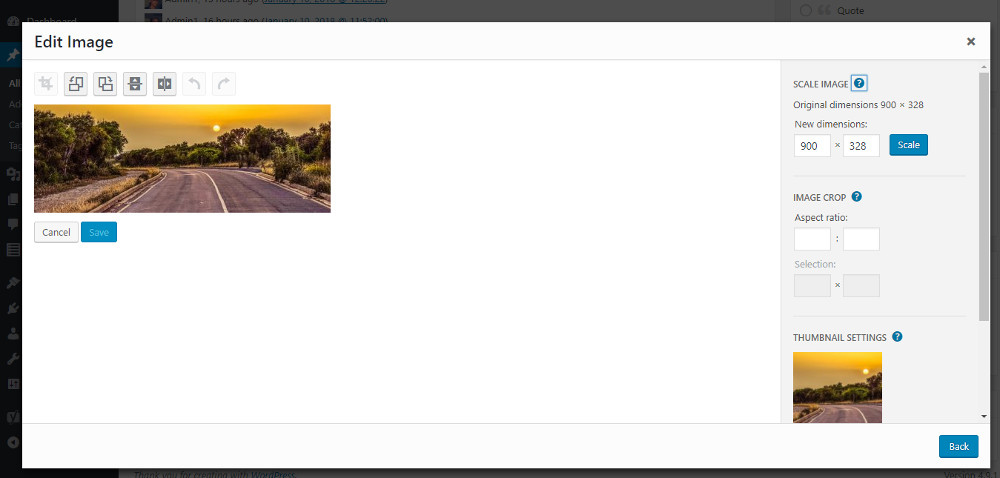
在插入帖子时编辑图像
您还可以通过调用可视化编辑器中的迷你工具栏来在线编辑图像。
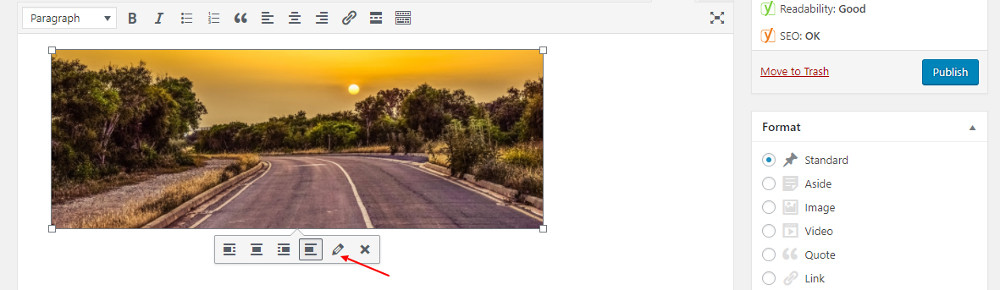
内联编辑图像
默认图像尺寸:默认情况下,WordPress 在您上传图像时会创建四种不同的尺寸——缩略图、中、大或全尺寸。 您可以通过访问设置 > 媒体并为每个尺寸选项配置最大尺寸来更改此功能。
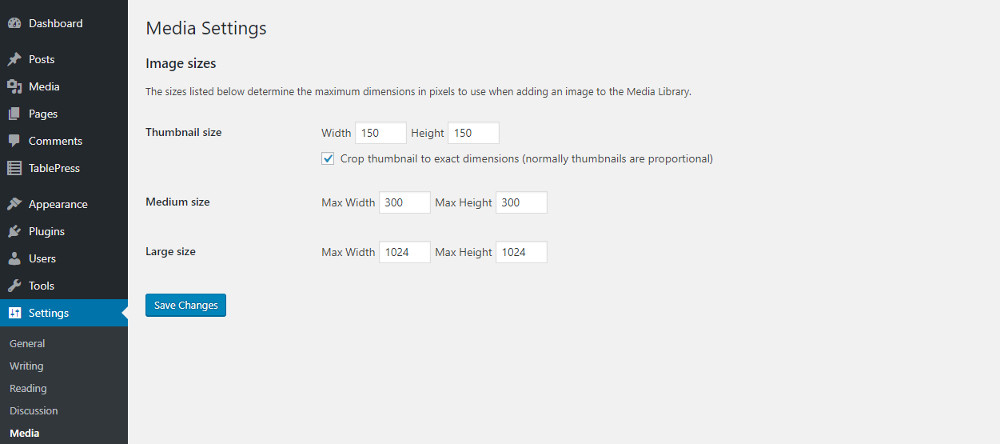
更改默认图像大小
设置特色图片:要将特色图片添加到您的帖子中,请单击帖子编辑器中的设置特色图片,然后从媒体库中选择一张图片。 接下来,单击蓝色按钮以设置特色图片并保存您的帖子。
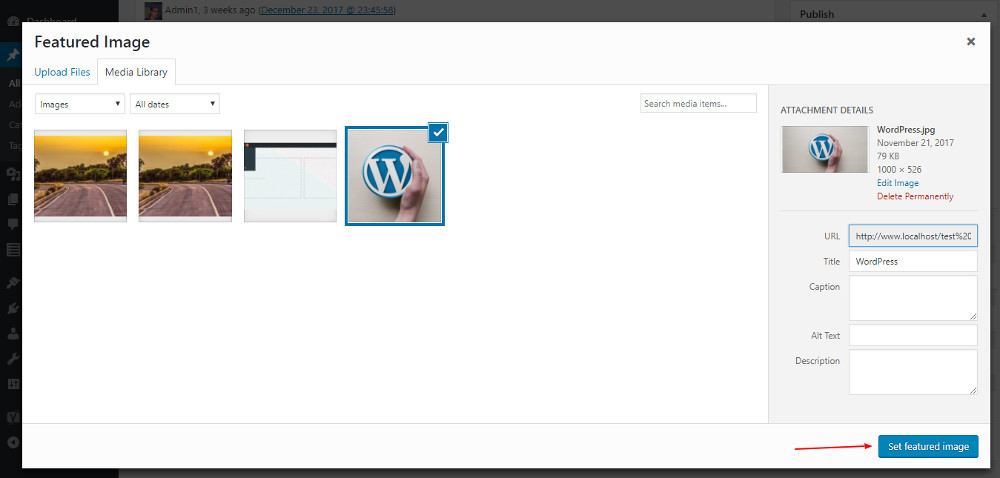
设置特色图片
8. 嵌入视频、推文等
在 WordPress 中嵌入来自不同来源的多媒体内容真的很容易。 您所要做的就是找到您想要嵌入的内容,复制链接并将其粘贴到您的帖子中。 然后,WordPress 会自动为您嵌入内容:
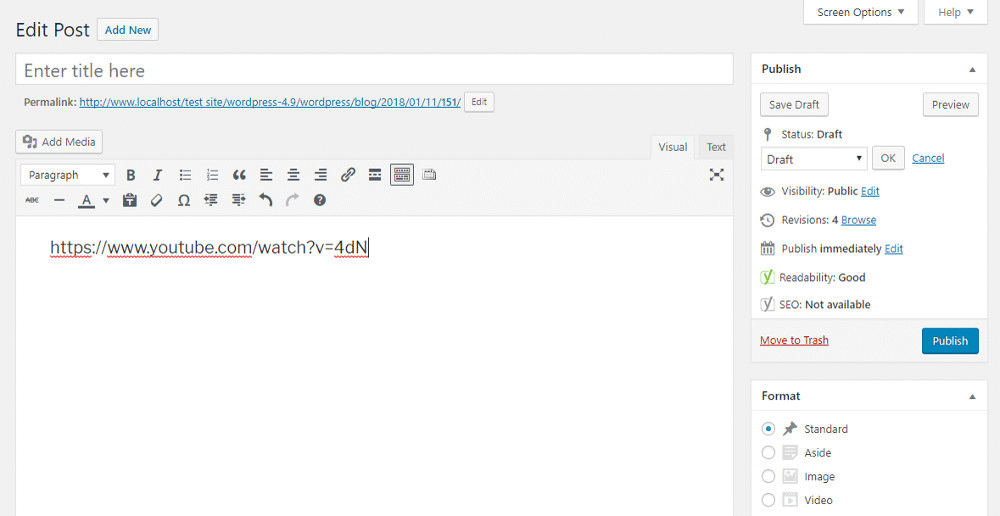
嵌入媒体内容
WordPress 支持许多在线资源,您可以从中获取内容,例如 YouTube 和 Twitter。 如果您需要更多功能,还有其他方法可以将您的网站与 Twitter 和 Facebook 集成。
9. 在编辑器中轻松创建链接
WordPress 可以轻松创建指向任何内部或外部页面的链接。 您需要做的就是选择要链接的文本,然后单击工具栏中的插入/编辑链接按钮:
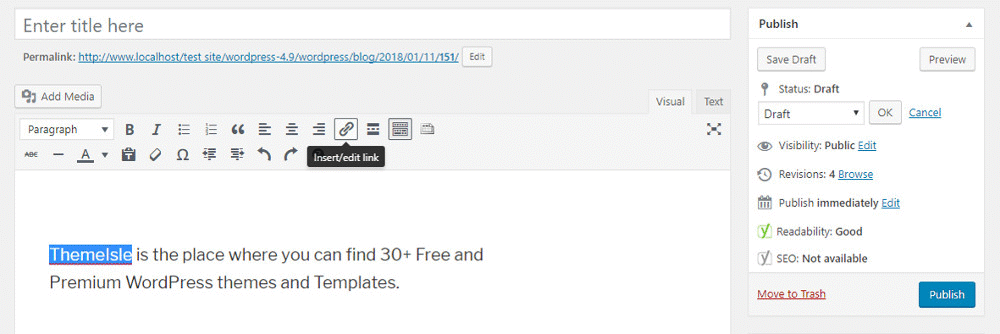
内联链接
10. 创建媒体播放列表
虽然我们之前讨论过如何使用媒体库中的图像创建画廊,但 WordPress 使使用媒体文件创建音频/视频播放列表变得同样容易。 然后可以将这些播放列表嵌入到您的帖子中。
- 首先,将您的媒体文件上传到媒体库。
- 接下来,打开一个新帖子并单击添加媒体。
- 从媒体库中选择音频文件,然后单击创建新播放列表。
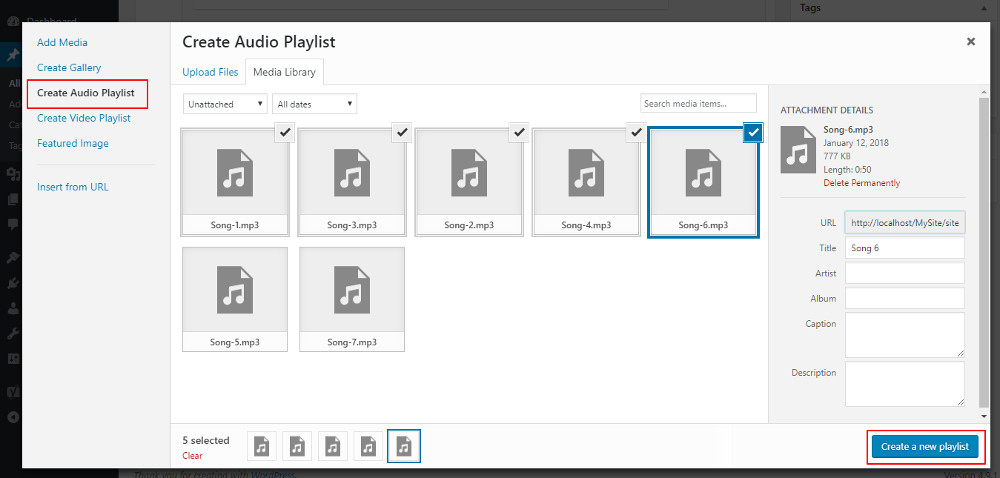
创建音频播放列表
您还可以编辑播放列表设置以显示艺术家姓名、图像和曲目列表。
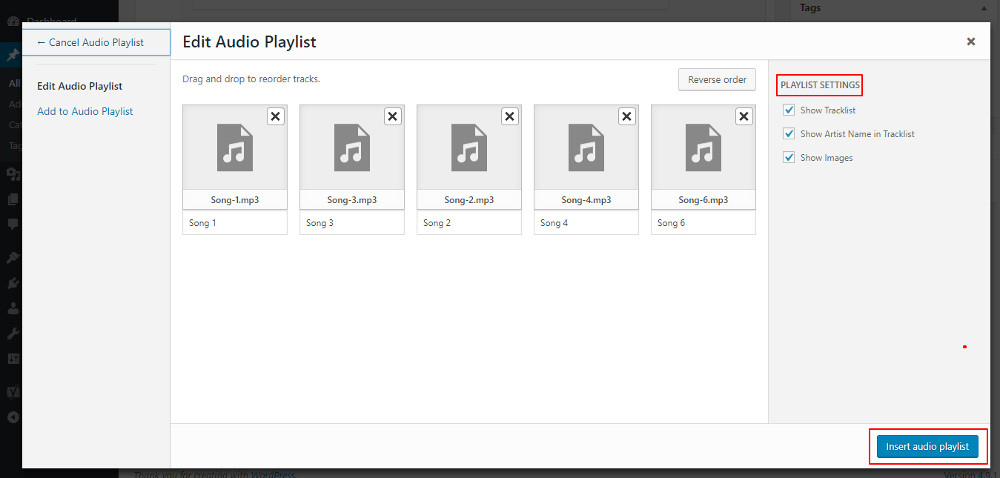
编辑播放列表
最后,单击插入音频播放列表,您将在帖子中看到音频播放列表。
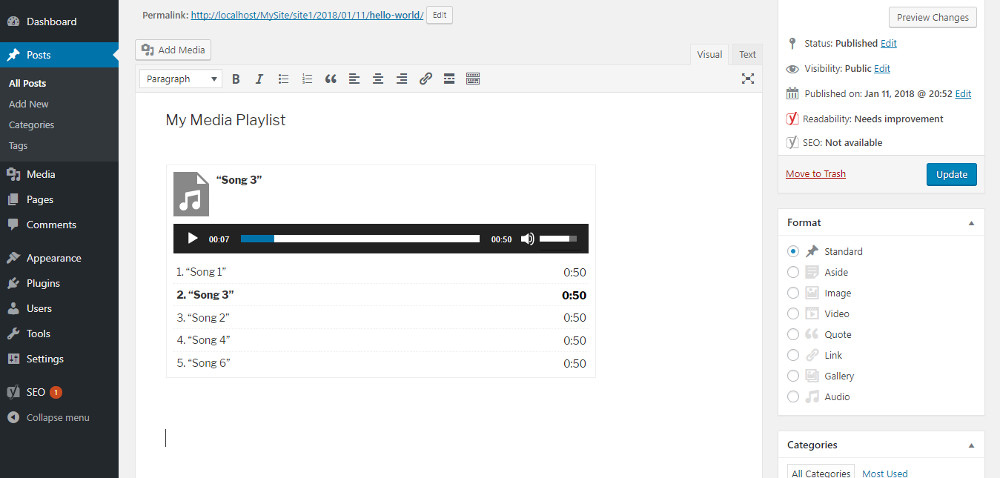
插入播放列表
以同样的方式,您也可以创建视频播放列表。
总结
您是否希望我们解释任何其他 WordPress 功能? 在下面的评论中提交您的问题。
